विज्ञापन
क्या रात के समय प्रकाश के रंग को देखकर बाहर के तापमान को जानना अच्छा नहीं होगा? या पता है कि जब आपका किशोर गति सीमा से ऊपर चला रहा है? स्ट्रिंग के साथ, आप इन सभी चीजों को कर सकते हैं और अपने स्मार्ट डिवाइस से बहुत अधिक सही कर सकते हैं।
स्ट्रिंग क्या है?
पहली बार दिसंबर 2015 में शुरू की गई, स्ट्रिंग का लक्ष्य हमारे जुड़े हुए जीवन को सरल और स्वचालित बनाना है। बहुत पसंद IFTTT अंतिम IFTTT गाइड: प्रो की तरह वेब के सबसे शक्तिशाली उपकरण का उपयोग करेंअगर यह तब, जिसे IFTTT के रूप में भी जाना जाता है, अपने ऐप और उपकरणों को एक साथ काम करने के लिए एक मुफ्त वेब-आधारित सेवा है। निश्चित नहीं है कि अपना एप्लेट कैसे बनाया जाए? इस गाइड के साथ पालन करें। अधिक पढ़ें ;
जैसे अपने पसंदीदा स्मार्ट डिवाइस को कनेक्ट करके स्वचालित, घोंसला हाफ में अपने हीटिंग बिल में कटौती करने के लिए 7 नेस्ट ऑटोमेशन ट्रिक्सअगर हर घर में एक नेस्ट थर्मोस्टैट होता, तो इसका इतिहास में ऊर्जा की खपत पर सबसे बड़ा प्रभाव पड़ता; और यह आपको अधिक पैसे बचा सकता है जितना आप कल्पना कर सकते हैं। ऐसे। अधिक पढ़ें , फिलिप्स ह्यू फिलिप्स ह्यू अल्टरनेटिव जो वास्तव में इसके लायक हैं
स्मार्ट लाइटिंग की बात करें तो फिलिप्स ह्यू सिस्टम चार्ज कर रहा है, लेकिन कुछ योग्य विकल्प हैं। हमने तीन को चुना है कि सभी एक ही मूल सुविधा सेट और हैकबिलिटी प्रदान करते हैं। अधिक पढ़ें , तथा Fitbit ड्रॉपबॉक्स, ट्विटर और फेसबुक जैसी डिजिटल सेवाओं के साथ, आप शक्तिशाली स्वचालन अनुभवों का निर्माण कर सकते हैं।IFTTT के विपरीत, स्ट्रिंग के साथ आप एक ट्रिगर से कई कार्य बना सकते हैं, इसलिए यह केवल एक-से-एक भिन्नता नहीं है। और हाल ही में एक ऐप अपडेट के लिए धन्यवाद, स्ट्रिंग करने वाले उपयोगकर्ता अब फ़्लो को परिवार और दोस्तों के साथ साझा कर सकते हैं और साथ ही सोशल मीडिया के माध्यम से साझा कर सकते हैं।
बेहतर अभी भी, स्ट्रिंग में सीधे ऐप पर फ्लो का एक संग्रह शामिल है जिसे आप सक्रिय या अनुकूलित करने के लिए टैप कर सकते हैं ताकि आप खरोंच से शुरू न हों।
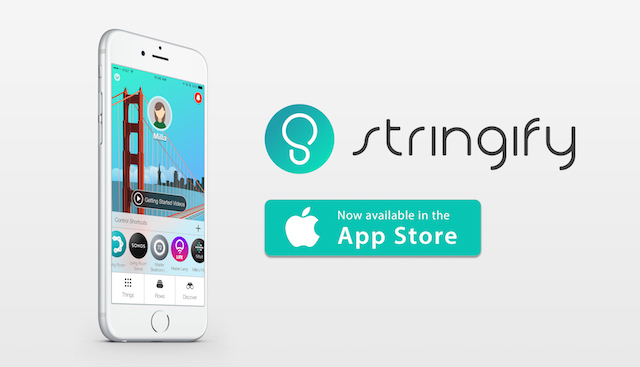
वर्तमान में, Stringify केवल iOS पर उपलब्ध है, हालाँकि Android ऐप शीघ्र ही आने वाला है। एक बार जब आप App Store से Stringify [No Longer Available] डाउनलोड करते हैं, तो आपको एक निशुल्क खाता बनाने और अपना ईमेल पता सत्यापित करने के लिए कहा जाएगा।
Stringify ऐप में चार मुख्य सेक्शन हैं: चीजें, फ्लो, कंट्रोल शॉर्टकट और डिस्कवर।
चीज़ें भौतिक और डिजिटल आइटम हैं जिनका उपयोग आप अपनी फ़्लो बनाने के लिए कर सकते हैं। घर के लिए सबसे लोकप्रिय स्मार्ट उपकरणों में से कई स्ट्रिंग के साथ संगत हैं, जिसमें नेस्ट, फिलिप्स ह्यू, सोनोस और बहुत कुछ शामिल हैं। अन्य भौतिक उत्पाद जो स्ट्रिंग के साथ काम करते हैं उनमें फिटबिट, मिसफिट और शामिल हैं Netatmo आपके घर के लिए 6 सर्वश्रेष्ठ स्मार्ट एयर क्वालिटी मॉनिटर और सेंसरये स्मार्ट इनडोर वायु गुणवत्ता मॉनिटर और सेंसर आपके घर की हवा को यथासंभव सुरक्षित रखने में मदद करते हैं। अधिक पढ़ें .
डिजिटल चीजों में एवरनोट, ट्विटर, इंस्टाग्राम और बहुत कुछ शामिल हो सकते हैं। आप अपने फ़ोन की सूचना प्रणाली, स्थान और ईमेल का उपयोग करने वाले फ़्लो भी बना सकते हैं।
अपनी चीजें जोड़ना
स्ट्रिंग को यह जानने की जरूरत है कि क्या है चीज़ें आपके घर में उपलब्ध हैं। ऐसा करने का सबसे अच्छा तरीका मुख्य चीजें स्क्रीन के शीर्ष दाईं ओर से "नया" चुनना है। यहां से, आपको भौतिक और डिजिटल आइटमों की वर्तमान सूची दिखाई देगी। आप इस सूची में कुछ रंगीन बटन भी देखेंगे, जिनमें ब्लू, ग्रीन, ऑरेंज और पर्पल शामिल हैं।
एक नया आइटम कनेक्ट करने के लिए, इसे सूची से चुनें। अगली स्क्रीन से, "कनेक्ट" पर टैप करें। यहां से, आपको उस खाते के लिए अपना खाता सत्यापित करने के लिए कहा जाएगा जिसे आप जोड़ना चाहते हैं। जैसे ही वे सक्रिय होते हैं, भौतिक और डिजिटल आइटम स्वचालित रूप से थिंग्स पेज पर जुड़ जाते हैं।

उन बटनों के बारे में एक शब्द. स्ट्रिंग बटन आपको किसी भी प्रवाह पर तत्काल नियंत्रण देता है। किसी भी अन्य चीज की तरह, इसे अपने फ्लो में एक ट्रिगर के रूप में कनेक्ट करें और स्ट्रिंग बटन स्वचालित रूप से मेरी चीजों में दिखाई देगा।
उन प्रवाह के बारे में
एक बार जब आप कुछ चीजें जोड़ते हैं, तो जाएं प्रवाह पृष्ठ। यहां से, आपको फ़्लो प्लस की एक रनिंग सूची और स्टार्टर फ़्लो का लिंक दिखाई देगा। उत्तरार्द्ध नए उपयोगकर्ताओं के लिए स्ट्रिंग द्वारा अनुशंसित प्रक्रियाएं हैं।
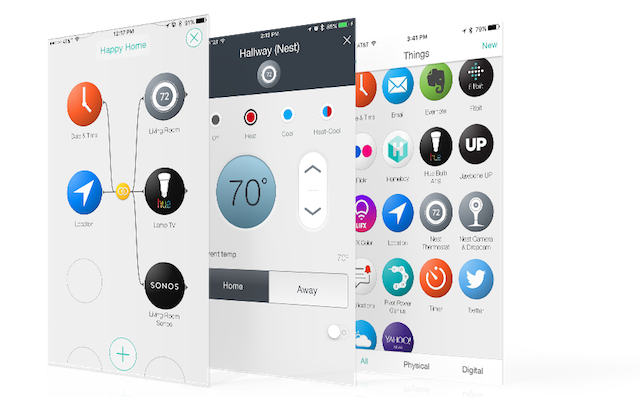
प्रवाह कई रूप ले सकता है। सबसे मूल प्रवाह तब होता है जब एक ट्रिगर और एक एक्शन होता है। आप केवल तभी जोड़ सकते हैं यदि आपके प्रवाह को और बढ़ाने के लिए स्थितियाँ। या आप अधिक क्रियाएँ जोड़कर फ़्लो को आगे बढ़ा सकते हैं। फ्लो सेट करने के लिए, उन्हें अपनी जगह का चयन करके शुरू करना चाहिए, जिस क्रम में उन्हें जगह लेनी चाहिए।
उदाहरण:
- मूल - जब यह सूर्योदय हो, तो मौसम की रिपोर्ट प्राप्त करें।
- केवल अगर - जब यह सूर्योदय होता है, तो मौसम की रिपोर्ट प्राप्त करें, केवल अगर मैं घर पर हूं।
- अधिक क्रियाएँ - जब यह सूर्योदय हो, मौसम की रिपोर्ट प्राप्त करें, और मुझे रिपोर्ट ईमेल करें।
शॉर्टकट और खोज को नियंत्रित करें
थोड़ी देर के बाद, आप शायद बहुत सारी चीज़ें और फ़्लो को स्ट्रींगिफ़ में जोड़ देंगे। इनमें से कुछ के लिए, आप उन्हें मैन्युअल रूप से सक्रिय करना चाह सकते हैं। यहाँ कहाँ है शॉर्टकट नियंत्रित करें अंदर आएं। आप आसान पहुंच के लिए महत्वपूर्ण चीजें और स्ट्रिंग को सही होम स्क्रीन पर जोड़ सकते हैं।
डिस्कवर बस यह है, एक जगह जोड़ने के लिए नए प्रवाह को खोजने के लिए। यह सूची अक्सर बदल जाती है क्योंकि स्ट्रिंग अधिक चीजों के साथ संगत हो जाती है। अपडेट के लिए इसे अक्सर देखें।
इन उदाहरणों के साथ अपने जीवन को आसान बनाएं
अब जब हमने आपको Stringify का अवलोकन दिया है, तो काम करने के लिए और होम ऑटोमेशन से संबंधित कुछ फ़्लो को जोड़ने का समय है, जो आपको लाभदायक लग सकता है। इनमें से प्रत्येक उदाहरण के साथ, यह मान लिया गया है कि आपने पहले ही आवश्यक भौतिक वस्तुओं को जोड़ दिया है और उन्हें स्ट्रींगिफ़ में थिंग्स के रूप में स्थापित कर दिया है।
एक निश्चित समय पर रोशनी
इस अभ्यास के लिए, हम यह सुनिश्चित करने जा रहे हैं कि हमारे फिलिप्स ह्यू रोशनी फिलिप्स ह्यू के साथ अपने घर को स्मार्ट तरीके से रोशन करेंयदि आप प्रारंभिक व्यय वहन कर सकते हैं, तो आपको बाजार पर बेहतर समर्थित और अधिक उपयोगकर्ता के अनुकूल स्मार्ट प्रकाश व्यवस्था नहीं मिलेगी। अधिक पढ़ें सूर्यास्त के समय तुरंत चालू हो जाते हैं।
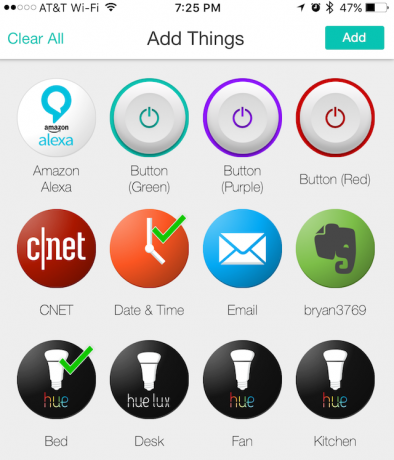
- प्रवाह में जाएं और शीर्ष दाईं ओर "बनाएं" चुनें।
- अगला, "अपने प्रवाह को नाम दें" चुनें और इस कार्य को एक नाम दें। हम इसे "सनसेट ह्यू" कहेंगे।
- स्क्रीन के नीचे "+" मारो।
- सेलेक्ट थिंग्स स्क्रीन से, दिनांक और समय के प्रतीक और फिलिप्स ह्यू प्रकाश की जांच करें जिन्हें आप उपयोग करना चाहते हैं। इस उदाहरण में, हम बिस्तर नामक प्रकाश का चयन करेंगे।
- "जोड़ें" पर क्लिक करें।
- रिक्त कैनवास पृष्ठ पर, दिनांक और समय आइकन को एक सर्कल में खींचें। फिलिप्स ह्यू आइकन के साथ भी ऐसा ही करें।
- दिनांक और समय का चयन करें। ट्रिगर के तहत, "सूर्यास्त" चुनें, इसके बाद सहेजें।
- बेड का चयन करें। कार्रवाई के तहत "लाइट चालू करें" चुनें। मारो मारो।
- सूर्यास्त ह्यू पृष्ठ पर, दिनांक और समय आइकन से अपनी उंगली को बेड आइकन पर खींचें। मारो सक्षम।
फिलिप्स ह्यू व्हाइट A19 60W समतुल्य स्मार्ट बल्ब स्टार्टर किट (2 A19 60W व्हाइट बल्ब और अमेज़ॅन एलेक्सा एप्पल होमकिट और Google सहायक के साथ 1 हब संगत)फिलिप्स ह्यू व्हाइट A19 60W समतुल्य स्मार्ट बल्ब स्टार्टर किट (2 A19 60W व्हाइट बल्ब और अमेज़ॅन एलेक्सा एप्पल होमकिट और Google सहायक के साथ 1 हब संगत) अमेज़न पर अब खरीदें
फ़्लो के तहत, अब आप "सनसेट ह्यू" देखेंगे। अब, हर दिन जब सूरज डूबता है, तो बिस्तर की रोशनी चालू हो जाएगी।
स्पीड लिमिट होने पर अलर्ट प्राप्त करें
इस उदाहरण में, आपको हर बार एक ईमेल प्राप्त होगा कि आपकी कार को स्वचालित मील डिवाइस का उपयोग करके 70 मील प्रति घंटे (MPH) या अधिक चलाया जा रहा है।
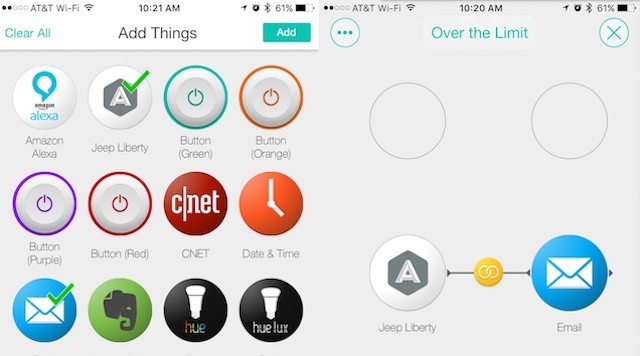
- प्रवाह में जाएं और शीर्ष दाईं ओर "बनाएं" चुनें।
- अगला, "अपने प्रवाह को नाम दें" चुनें और इस कार्य को एक नाम दें। हम इसे "ओवर लिमिट" कहेंगे।
- स्क्रीन के नीचे "+" मारो।
- चीजें चुनें स्क्रीन से, स्वचालित और ईमेल के लिए आइकन जांचें।
- "जोड़ें" पर क्लिक करें।
- रिक्त कैनवास पृष्ठ पर, स्वचालित आइकन को बाईं ओर एक सर्कल में खींचें। दाईं ओर, ईमेल आइकन खींचें।
- स्वचालित का चयन करें। ट्रिगर के तहत "जब (यह होता है)" अनुभाग के तहत "तेजी से पता लगाया" का चयन करें और सहेजें को हिट करें।
- ओवर द लिमिट पेज पर, अपनी उंगली को स्वचालित आइकन से ईमेल आइकन पर खींचें।
- ईमेल आइकन चुनें। कार्रवाई के तहत "मुझे एक ईमेल भेजें" चुनें। सब्जेक्ट के बगल में स्थित "+" पर क्लिक करें और "स्पीड डिटेक्ट एट एट" चुनें और फिर हिट करें। इसके बाद, संदेश के बगल में स्थित "+" पर क्लिक करें और फिर "स्पीड एमपीएच" का चयन करें।
- "सहेजें" पर क्लिक करें।
- "सीमा से अधिक" नामक प्रवाह को सक्षम करें।
स्वचालित: कनेक्टेड कार एडाप्टर, इंजन डायग्नोस्टिक्स, और क्रैश डिटेक्शन, अमेज़ॅन इको के साथ संगतस्वचालित: कनेक्टेड कार एडाप्टर, इंजन डायग्नोस्टिक्स, और क्रैश डिटेक्शन, अमेज़ॅन इको के साथ संगत अमेज़न पर अब खरीदें
फ़्लो के तहत, अब आप "ओवर लिमिट" देखेंगे। जब आपकी कार का ड्राइवर 70 MPH से अधिक हो जाता है, तो आपको स्थान और गति देने वाला एक ईमेल प्राप्त होगा।
एक निश्चित तापमान पर, गर्मी को चालू करें
इस अभ्यास के लिए, हम अपने तापमान को समायोजित करने जा रहे हैं घोंसला एक स्मार्ट थर्मोस्टेट खरीदने के लिए खोज रहे हैं? 5 घोंसले के विकल्पजब आपके घर के तापमान को नियंत्रित करने की बात आती है, तो नेस्ट स्मार्ट थर्मोस्टेट राजा है, लेकिन वहाँ बहुत सारे विकल्प हैं। यदि आप खरीदना चाहते हैं तो यहां आपको 5 पर विचार करना चाहिए। अधिक पढ़ें तहखाने में 2 डिग्री फ़ारेनहाइट द्वारा जब कमरे में तापमान 68 डिग्री फ़ारेनहाइट तक गिर जाता है।
- प्रवाह में जाएं और शीर्ष दाईं ओर "बनाएं" चुनें।
- अगला, "अपने प्रवाह को नाम दें" चुनें और इस कार्य को एक नाम दें। हम इसे "तापमान परिवर्तन" कहेंगे।
- स्क्रीन के नीचे "+" मारो।
- सेलेक्ट थिंग्स स्क्रीन से, वेदर एंड नेस्ट बेसमेंट के आइकन की जाँच करें।
- "जोड़ें" पर क्लिक करें।
- रिक्त कैनवास पृष्ठ पर, मौसम आइकन को बाईं ओर एक सर्कल में खींचें। दाईं ओर, नेस्ट बेसमेंट आइकन खींचें।
- मौसम का चयन करें। ट्रिगर के तहत "कब (यह होता है)" अनुभाग के तहत "तापमान नीचे गिरता है" का चयन करें। तापमान के तहत, 68 डिग्री और हिट सहेजें।
- नेस्ट बेसमेंट आइकन का चयन करें। कार्रवाई के तहत "वार्म अप" का चयन करें और तापमान में 2 डिग्री की वृद्धि करें। मारो मारो।
- सूर्यास्त ह्यू पृष्ठ पर, मौसम आइकन से नेस्ट तहखाने आइकन पर अपनी उंगली खींचें। मारो सक्षम।
Google, T3007ES, Nest Learning Thermostat, 3rd Gen, Smart Thermostat, स्टेनलेस Steel, Works with AlexaGoogle, T3007ES, Nest Learning Thermostat, 3rd Gen, Smart Thermostat, स्टेनलेस Steel, Works with Alexa अमेज़न पर अब खरीदें $203.99
फ़्लो के तहत, अब आप "तापमान परिवर्तन" देखेंगे। जब तहखाने में तापमान 68 डिग्री फ़ारेनहाइट तक गिर जाता है, तो नेस्ट 2 डिग्री फ़ारेनहाइट तक तापमान बढ़ा देगा।
भविष्य
Stringify एक होनहार नई सेवा है। कम समय में, इसने बाजार के कुछ सबसे लोकप्रिय स्मार्ट उपकरणों के साथ संगतता को जोड़ा है। यह देखना दिलचस्प होगा कि आने वाले महीनों में क्या नई एकीकरण जोड़े जाते हैं।
होम ऑटोमेशन सॉफ्टवेयर एक बहुत बड़ी डील बन रहा है और स्ट्रिंजिफ़ जैसे उत्पाद अग्रणी हैं। अपने जीवन को बहुत आसान बनाने के लिए, IFTTT जैसे ऐप्स लें और एक स्पिन के लिए स्ट्रिंग करें। आप कभी नहीं जान पाएंगे कि आपको आगे क्या मिल सकता है।
ब्रायन वोल्फ को नई तकनीक पसंद है। उनका ध्यान ऐप्पल और विंडोज-आधारित उत्पादों के साथ-साथ स्मार्ट होम गैजेट्स पर है। जब वह नवीनतम स्मार्टफोन या टैबलेट के साथ नहीं खेल रहा है, तो आप उसे नेटफ्लिक्स, एचबीओ या एएमसी देख पाएंगे। या ड्राइविंग नई कारों का परीक्षण करें।

